PR
X
Calendar
Category
カテゴリ未分類
(5351)H/K AGES
(393)猫
(1215)GSX-R
(1433)GSX-R HB
(166)S130Z
(510)Mini Fair Lady Club
(44)ALTO
(871)RG250Γ HB
(168)RG250Γ GJ21B
(35)ADDRESS V100/Hi100
(495)NS50F
(112)GAG
(555)SAMBAR DIAS WAGON
(218)鈴鹿8耐
(593)レース
(261)Car/Bike/Tool
(773)Mobile
(143)W-ZERO3/WILLCOM 03/WILLCOM9
(54)AQUOS R7,R5G,R,Xx106SH,206SH,404SH,003SH
(269)iPhone
(73)Bluetooth
(99)PlayStation5
(78)電化製品
(742)阪神2024
(26)阪神2023
(112)阪神2022
(59)阪神2021
(117)阪神2020
(82)阪神2019
(63)阪神2018
(39)阪神2017
(95)阪神2016
(144)阪神2015
(247)阪神2014
(173)阪神2013
(224)阪神2012
(121)阪神2011
(140)阪神2010
(268)阪神2009
(210)阪神2008
(219)阪神2007
(302)元阪神 福間納投手
(78)野球
(999)格闘技
(188)SPORTS
(271)TV
(576)Book
(1031)漁師の宿 なかい さん
(36)グルメ?
(2619)居酒屋/BAR
(727)韓国料理
(136)こなもの
(230)ラーメン
(1095)カレー
(459)地震復旧/リフォーム
(274)山陰
(148)Kyoto
(492)出張
(114)Music
(538)けいおん!
(83)Count
(337)一年前は?
(5714)amazon配送/宅配トラブル
(32)ハイキュー!!
(29)ガールズバンドクライ
(4) 34年前の6月26日は、GSX-Rと仲間のバイクで吉岡温泉に蛍見に行ってます。2年前はサンバーポチってしまってますね。3年前はスコバン号で走り回ってます。5年前はALTOぶつけれた事故の示談を。。8年前はALTOのファンと悪戦苦闘、9年前は404SHの発売!10年前は、ゆいちゃんがお星様に。。。
昨年の6月25日は、Mr.Bike BG 2x4 6 Wheel Life 愛の絶版車生活の取材を受けていました
2年前の6月25日は、岸和田までサンバーの下見に行ったけど、ぶっちされました。。4年前は殿田の地蔵さん近くの家に、子猫がたくさんいましたね。14年前は、iPhone4とZiiSound D5届いてました。
昨年の6月24日は、サンバーのオイル交換、水温系取付、Z,ALTO,サンバーの洗車、片付けなど。16年前は、WILLCOM 03買ってますね。。。6年前は紅白GAGの2ショット!
6年前の6月23日は、GAGでGAGの聖地に!5年前もスコバン仕様になったGAGで走り回ってます。16年前は樟葉が水没してました。34年前は、GSX-Rで俊ちゃんCBR購入記念ツーリングに。12年前は島根からの帰り。。もう12年か。。。
GSX-R初期型赤黒のアッパーカウルと、未使用?小傷ありスクリーンをゲットしました #GSXR #GK71B
高野豆腐のニンニク焼き
21年前の6月22日は、Z vs Supuraってことで、ポートメッセ名古屋に。昨年は、スコバン号復活してました
近所の猫ちゃん
鯖グリーンカレー
昨年の6月25日は、Mr.Bike BG 2x4 6 Wheel Life 愛の絶版車生活の取材を受けていました
2年前の6月25日は、岸和田までサンバーの下見に行ったけど、ぶっちされました。。4年前は殿田の地蔵さん近くの家に、子猫がたくさんいましたね。14年前は、iPhone4とZiiSound D5届いてました。
昨年の6月24日は、サンバーのオイル交換、水温系取付、Z,ALTO,サンバーの洗車、片付けなど。16年前は、WILLCOM 03買ってますね。。。6年前は紅白GAGの2ショット!
6年前の6月23日は、GAGでGAGの聖地に!5年前もスコバン仕様になったGAGで走り回ってます。16年前は樟葉が水没してました。34年前は、GSX-Rで俊ちゃんCBR購入記念ツーリングに。12年前は島根からの帰り。。もう12年か。。。
GSX-R初期型赤黒のアッパーカウルと、未使用?小傷ありスクリーンをゲットしました #GSXR #GK71B
高野豆腐のニンニク焼き
21年前の6月22日は、Z vs Supuraってことで、ポートメッセ名古屋に。昨年は、スコバン号復活してました
近所の猫ちゃん
鯖グリーンカレー
Comments
HIRO.F@H/K AGES
@ Re[1]:3年前の2月14日は、GAGとRG50Γで、茨木-能勢-亀岡 原チャリツーリング 。8年前はAmazonと、もめまくってます。。。(02/14)
いまさらさんへ 行きたいですね~
HIRO.F@H/K AGES
@ Re[1]:「セクシー田中さん」の原作者・芦原妃名子さんが死去 日テレのドラマ公式サイト「謹んでお悔やみ申し上げます」(01/29)
いまさらさんへ 私は、録画はしてました…
Shopping List
2~3泊の出張に。耐水素材がうれしい3WAYビジネスバッグ大人仕事用通勤通学入学祝い就活ブリーフケース[200-BAG065WP]【サンワダイレクト限定品】【送料無料】【クーポンで200円OFF! 6/11(火)1:59まで】3WAYビジネスバッグ 15.6インチワイド 耐水素材 大容量31.8リットル A4書類収納 2?3日出張対応 自転車通勤に最適 リュック パソコンバッグ メンズ PCバッグ マルチビジネスバッグ 人気 仕事用 ブリーフケース
純正品と互換!100%交換保証!SB3L-A■バイクバッテリー■【YB3L-A互換】■コスパ最強!総販売数100万個突破!GM3-3A FB3L-A互換■【100%交換保証】スーパーナット(液入済)
星乃充電器と延長ケーブルのお得なセット!【在庫有り・即納】6V/12V切替式バイク充電器+延長ケーブル■SAE端子■【スーパーナット 星乃充電器 オプティメート4デュアル 対応】【新品】【あす楽対応】
本棚 耐震突っ張り本棚 幅60 奥行26 耐震 薄型 60 スリム 大容量 壁面収納 壁面 オシャレ おしゃれ 天井 突っ張り つっぱり オープン 転倒防止 地震対策 送料無料 AKU1004501本棚 突っ張り 耐震 【実験動画】 突っ張り耐震本棚 幅60 奥行26 ホワイト ブラウン 木製 サンゴ 薄型 60 スリム 大容量 壁面収納 壁面 オシャレ おしゃれ 天井 つっぱり オープン 転倒防止 地震対策 コミック ディスプレイラック 白 ラック シェルフ 鉄心 鉄芯 サンゴスター
GSPWOER 当日出荷 2.0対応 HDMIケーブル 0.5m 50cm 4K 3D対応テレビ対応 19+1配線で安心のリンク対応HDMIケーブル 価格に自信有HDMIケーブル 0.5m 2.0規格 4K 3D 送料無料 50cm Ver.2.0 ARC対応 ハイスペック ハイスピード iphone 19+1 業務用 企業用 ゲーム レグザリンク ビエラリンク フルハイビジョン 金メッキ
純正品と互換!100%交換保証!SB3L-A■バイクバッテリー■【YB3L-A互換】■コスパ最強!総販売数100万個突破!GM3-3A FB3L-A互換■【100%交換保証】スーパーナット(液入済)
星乃充電器と延長ケーブルのお得なセット!【在庫有り・即納】6V/12V切替式バイク充電器+延長ケーブル■SAE端子■【スーパーナット 星乃充電器 オプティメート4デュアル 対応】【新品】【あす楽対応】
本棚 耐震突っ張り本棚 幅60 奥行26 耐震 薄型 60 スリム 大容量 壁面収納 壁面 オシャレ おしゃれ 天井 突っ張り つっぱり オープン 転倒防止 地震対策 送料無料 AKU1004501本棚 突っ張り 耐震 【実験動画】 突っ張り耐震本棚 幅60 奥行26 ホワイト ブラウン 木製 サンゴ 薄型 60 スリム 大容量 壁面収納 壁面 オシャレ おしゃれ 天井 つっぱり オープン 転倒防止 地震対策 コミック ディスプレイラック 白 ラック シェルフ 鉄心 鉄芯 サンゴスター
GSPWOER 当日出荷 2.0対応 HDMIケーブル 0.5m 50cm 4K 3D対応テレビ対応 19+1配線で安心のリンク対応HDMIケーブル 価格に自信有HDMIケーブル 0.5m 2.0規格 4K 3D 送料無料 50cm Ver.2.0 ARC対応 ハイスペック ハイスピード iphone 19+1 業務用 企業用 ゲーム レグザリンク ビエラリンク フルハイビジョン 金メッキ
カテゴリ: 電化製品
AV Watchにレポート出てますね。
デジタル接続にするかは、けっこう悩んでます。。。
デジタル入力ついてる機器は、何個もあるんですが、他のが、つながってるからなあ。。。
PCに入れてる音楽は、ほぼAACとかMP3で、圧縮してるし。。。
CDを一度全部録音やりなおすかな。。って、前に、MP3に落とすとき、1ヶ月以上かかったし。。。
そうか、96kHzの光出力対応してないんだ。。。
FLACもALACも、一度MP3に変換されるって。。。意味ないじゃん。。。。。
私のレポートはこちら!

Mar 1, 2016 Chromecast Audio 購入しました
AV Watchで確認していないマルチルーム再生のレポートもあります。
あと、2,3台は追加したいですね。。。

【楽天ブックスならいつでも送料無料】Chromecast Audio
そうか、SRS-X99って対応してたんだ。。。ちょっと高すぎる。。。

SRS-X99 SONY ソニー ハイレゾ スピーカー LDAC ワイヤレス 送料無料 フレッツ光申込みで激安SRS-X99 SONY ソニー ハイレゾ スピーカー LDAC ワイヤレス Bluetooth 人気 新品 新型 売れ筋 送料無料 SALE セール [指定光回線 光 申込み 回線セット販売 キャッシュバック キャンペーン 10P01Mar16 フレッツ光]

ソニー ワイヤレススピーカー SRS-X99【送料無料】
「Chromecast Audio」で家のスピーカーがWi-Fi対応に。“キャスト”で聴く音楽
(2016/3/8 10:00)
リスト
手持ちのスピーカーとスマートフォンを使って、インターネット配信の音楽などを手軽に聴けるGoogleのWi-Fi搭載ネットワークプレーヤー「Chromecast Audio」が、2月19日から発売された。

Chromecast Audio
Chromecast Audioの機能を一言で表すと「アナログ/デジタル音声出力搭載のWi-Fiオーディオレシーバ」。一般的なコンポやアクティブスピーカーなどを、ネットワークプレーヤーのようにスマホからの操作で音楽配信サービスの再生に使えるようにするアダプタだ。Google Play MusicやAWA、KKBOXなど「Google Cast for Audio」に対応した音楽サービスの利用に特化し、価格は4,980円(税込)という手頃さが魅力。海外での発売を見て、国内発売を待ち望んでいた人もいることだろう。

スピーカーと有線で接続して、スマホからの操作で音楽を聴ける
スマホからのワイヤレス音楽再生として浸透しつつあるBluetoothと比べると、Wi-Fi接続のChromecast Audioは似ている点も多いが、Chromecast Audioならではの利点もある。最も大きな違いは、音楽をスマホで受信してから転送するのではなく、Chromecast Audio本体が直接Wi-Fiルーターなどから受信し、スマホは単にコントローラとして使うため、電話など他のアプリの動作を妨げないという点。対応サービスの使い勝手の違いなども含めて、Chromecast Audioで今できることを試した。
入力はWi-Fiのみ。スマホでシンプルに設定
Chromecast Audio本体は、アナログレコードを思わせる黒い円形のデザインに、音声出力用のアナログステレオミニ/光デジタル(丸形)兼用端子が1つと、給電用のmicroUSB端子が1つあるだけ。パソコンと接続してUSB DACとしては使えないほか、アナログ入力も搭載しない。入力(受信)はWi-Fiのみという、かなり割り切った仕様だ。

Chromecast Audio本体と付属のステレオミニケーブル
この端末を家のWi-Fiネットワークと手持ちのスピーカーにつなげて、スマホやPCなどからワイヤレス操作することで、音楽配信サービスを手持ちのスピーカーから聴けるようにするのが主な利用方法だ。接続したChromecast Audioへ再生指示することを「キャスト」と呼び、この使い方は同社のHDMI端末「Chromecast」とも共通だが、テレビで映像配信などを楽しむChromecastと違って、Chromecast Audioは、音楽/音声のキャストに特化している。
付属品はステレオミニケーブルと、給電用のUSBケーブル、USB-ACアダプタ。設定のリセットができるボタンとステータス表示のLEDを備えるが、ディスプレイは無い。

パッケージ

同梱品はステレオミニケーブルや給電用のUSBケーブル、USB-ACアダプタ

スピーカー出力は光デジタル/アナログ兼用

動作状態を表すLEDインジケータ
最初の設定もシンプルで、初期設定はスマホ/タブレットまたはパソコンで行なう。今回はiPhone 6sを使った。Chromecast Audioを電源につなぎ、iPhoneのWi-Fi接続設定で、「ChromecastAudioxxx」の文字が入ったSSIDを選んだ後で、スマホのChromecastアプリを起動すると自動で設定画面へ移る。Wi-FiはIEEE 802.11ac(2GHz/5GHz)もサポートしている。
今回Chromecast Audioと組み合わせたのは、B&W製のiPhone/iPodスピーカー「Zeppelin Mini」。'09年のモデルで、クセの少ないフラットな音質は好みだが、iOS機器とのデジタル接続は30ピンのDockコネクタのみという点が今となってはネック。Bluetoothも搭載していないため、現在使用しているLightning接続のiPhone 6sから聴くにはステレオミニのアナログ接続しかできないが、利用する度にケーブルで接続するのは煩わしい。このスピーカーが、Chromecast Audioを追加することで、今のiPhoneからワイヤレス操作できるスピーカーに早変わりする。なお、スピーカーの入力端子がRCA(赤/白)しかない場合は、別売の変換ケーブルが必要だ。

パッケージのイラストでは、大きく3つのステップで完了することを説明

Zeppelin Miniと接続
Chromecastアプリに従って操作し、効果音のようなテスト音声が接続したスピーカーから聴こえるか確認した後、キャストする際の名称を入力。最後にChromecast Audioを家のWi-Fiに接続する設定へと移る。家のスマホやPCと同じネットワークのSSID/パスワードを入力してChromecast Audioの接続に成功すれば、ほぼ全ての設定が完了。LEDが白で点灯していればOKだ(点滅の場合は設定が完了していない)。スマホを家のWi-Fiに接続し直してChromecastアプリを起動すると、[端末]タブに、先ほどキャスト先として付けた名前が表示される。

Chromecast AudioとWi-Fi接続

Chromecastアプリを起動すると設定画面に移る

テスト音声がスピーカーから出ているかチェック

家のWi-FiにChromecast Audioを接続する

Chromecast Audioに名前を付ける
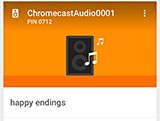
[端末]の項目に、名前を付けたキャスト先が表示されると設定完了
なお、今回試した環境(NTTのホームゲートウェイ「PR-500KI」と、Wi-Fiカードの「SC-40NE2」)では、最初のWi-Fi設定がうまく終わらず、アプリで待機画面のまま変わらなくなってしまった。原因は分からなかったが、一度アプリを閉じてChromecast Audioの電源を挿し直してWi-Fiをリセット(本体ボタン長押し)したところ、今度は問題なく設定は完了。Googleのサイト内にトラブルシューティングも用意されているが、詳細なマニュアルや、設定画面などはないので、うまく接続できなかったら、再起動するのが早そうだ。
対応する音楽サービスは、「Google Cast for Audio」をサポートしているものに限られており、発表時は「Google Play Music」と「AWA」、「KKBOX」などに対応すると案内していた。製品外箱にも、これら3つのアイコンが対応サービスとして記載されている。スマホ/タブレットの対応OSは、Android 2.3以上と、iOS 7.0以上。パソコンはWindows 7以降とMac OS X 10.7以降、Chrome OS(Chrome 28以降に対応のChromebook)。
Googleのサイトで改めて対応サービス/アプリを確認してみると、実はこれら以外にもサポートしているものは多く、au「うたパス」や、「TuneIn Radio」、「Digital Concert Hall」(ベルリンフィル)など、見覚えのあるアイコンも見つかる。SpotifyやDeezerなどが展開されている海外に比べると、日本で利用できる数が少ないのは残念だが、ざっと見ても国内外で150以上の音楽/ラジオアプリが並んでいる。Chromecast Audioを購入するか迷っている人は、自分が使っている/使いたいサービスがあるかどうか、チェックしておくと良いだろう。
再生するアプリごとに細かな違いも
まずは、Google Play Musicを使ってスピーカーとアナログ接続して聴いた。Google Play Musicの詳細は以前の小寺信良氏のレビューが詳しいが、このサービスは3,000万曲以上が聴き放題なだけでなく、手持ちの音楽ファイルをクラウドにアップロード(最大5万曲)しておくと、ネットワーク経由でスマホ/PCなどから再生可能。配信サービスと手持ちの曲を混在させて聴くことができるのが特徴だ。聴き放題の楽曲に無いものを、単曲/アルバム単位で購入することもできる。まだ使ったことがない人は、まず30日間の無料期間で試してみるといいだろう。
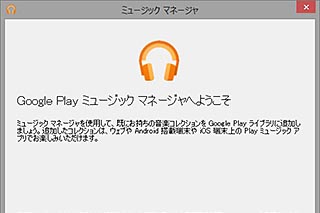
Google Play Music。曲のアップロードはパソコンから行なう
Google Play Musicで、PCからアップロードした楽曲や、配信楽曲を再生。操作感は、アプリ単体で聴いている時と同じで、音量はメニューを呼び出すことなくiPhone側面のボリュームボタンを押すだけで調整できた。アップロード済み楽曲から、同じアーティストの曲や、関連する曲などのおすすめも行なわれるため、知らない曲/アーティストとも出会える。アップロードした曲数がそれほど多くなくても、知っている曲や知らない曲が次々と楽しめる。スマホの配信サービスは、イヤフォン/ヘッドフォンで聴く人が多いと思うが、複雑な設定などせずに、普段使っているスピーカーにキャストして聴けるのが便利で、家族や友人など複数人でも聴ける。

Google Play Musicアプリの再生画面。右下にある四角のアイコンをタップしてキャスト
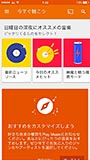
おすすめ曲のプレイリストなども用意
その他の対応アプリとして、定額音楽配信のAWAを試した。邦楽/洋楽含めてユニークなプレイリストも多いAWAの楽曲も、同様にChromecast Audioへキャストしてスピーカーから聴ける。iPhoneのAWA再生画面で右下にChromecastアプリのアイコンに似たマークが表示、そこをタップすると[Cast to]というメニューが現れ、選んだ先のスピーカーから聴ける。操作感はGoogle Play Music利用時とほとんど変わらないが、ボリュームはiPhoneのハードウェアボタンで増減できず、メニューからボリューム画面を呼び出すという違いがあった。このため、画面を見ずにボリューム調整するのは難しそうだ。

AWAからキャストして再生
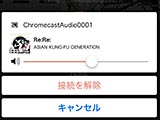
ボリューム調整はメニューを呼び出して行なう
最初に説明した通り、BluetoothとChromecast Audio(Wi-Fi)の違いは、スマホ/PCなどの再生機器から音楽データを伝送するのではなく、Chromecast AudioがWi-Fiルーターなどから各サービスのストリーミング受けて聴ける点。スマホ/PCはコントローラとしてのみ動作するため、再生中も通話や他のアプリ/ソフトを自由に使える。また、スマホを持った人が一時的に外出しても、音楽は引き続き流れる。曲のスキップやボリューム調整などの操作がしたいときだけ、スマホをリモコン代わりに使える。
さらに、友人なども同じスピーカーにキャストできる「ゲストモード」も用意。このモードは、Chromecastアプリをインストールすれば、同じWi-Fiに接続する必要が無いのが特徴。Google Cast対応アプリに表示されるキャストアイコンをタップして [付近の端末]を選び、画面のメッセージに沿って操作すると自動でChromecast Audioに接続する。もしつながらない場合は、オーナーのスマホでChromecastアプリを開き、[端末]タブに表示されている4桁のピンコードを、ゲストのスマホから入力すると接続できる。
デジタル接続ではどこまでいい音で聴ける?
ここまではアナログのステレオミニでスピーカーと接続したが、最初に説明したように、本体の出力端子は丸形の光デジタル接続にも対応している。別売ケーブルを使えば、光デジタル入力対応のスピーカーやコンポなどとデジタル接続できるため、アナログ接続よりも高音質で聴けることが期待できる。

光デジタルケーブル。今回使ったのは1,000円未満の低価格なもの
そこで、手持ちのUSB DAC「UD-301」(ティアック)とのデジタル接続を試した。丸形-角形の光デジタルケーブルで接続して、Google Play Musicの曲を再生。ケーブルを替えるだけなので、接続したスピーカーから問題無く音が出た。なお、UD-301はハイレゾにも対応しているが、入力のインジケータを見ると、ハイレゾファイルを再生しても、インジケータは常に44.1kHzを示している。Google Play Musicのサイトを確認すると、FLACやALACなども再生はできるが、いずれも320kbpsのMP3に変換して再生されるようだ。使う機器を問わず音が出ることを優先した仕様なのだろう。

UD-301とデジタル接続して再生
別の手段として、家のNASからネットワーク再生するSynologyのアプリ「DS audio」での再生も試した。同社のNAS「DS216play」はDSDやFLACを含むハイレゾのストリーミング配信に対応しており、iOSアプリ側もWAVやALAC、AIFFなどのネイティブ再生もサポートしている。WAVでは、元ファイルと同じ96kHz/24bitや48kHz/24bitで再生できた曲もあったが、96kHzでも再生が始まらない曲もあった。FLACの場合はいずれも44.1kHzに変換してUD-301に入力された。手持ちの曲では、DSD 11.2MHzもWAVの44.1kHzへの変換で再生できた。
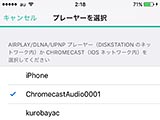

DS audioアプリで、NASの音楽をキャストして再生
音質から言えば全ての曲を変換せず再生できたほうが良いが、サンプリングレートの高いハイレゾ楽曲でも、デジタル接続の場合はコンポやスピーカーが対応していなければ全く音が出ない。それに比べれば、たとえ数値上の性能は落としても、多くの機器で再生できるようにするという割り切りは、製品の価格からすれば妥当だと思う。手持ちの機器に光デジタル入力があるならそれを使った方がいいが、アナログ接続しかなくても、Chromecast Audioの利便性が大きく損なわれることはないだろう。
なお、Chromecast Audio本体は96kHz/24bitまでのハイレゾ音楽もサポート。現時点ではハイレゾで試せるサービスが無かったが、もし今後、より高音質な配信サービスが始まれば、それに応じた環境で聴けるようになると思うと楽しみだ。
スマホだけでなく、PCからも再生できる。一番簡単なのはWebブラウザのChromeからキャストする方法だ。これはHDMI端末のChromecastと同じ方法で、Chromeに拡張機能として用意されている「Google Cast」をインストールすることで、右上にCastアイコンが現れる。これを押すと、Google Play Musicなど、開いているWebページの音声をChromecast Audio経由で接続したスピーカーから聴ける。キャストに非対応のコンテンツもあるが、YouTubeの音声を試したところ、接続したスピーカーから聴けた。
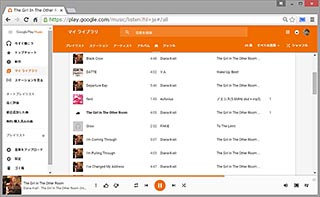
Google Play MusicのChromeブラウザ画面
ただし、ビデオの音声だけをキャストする場合に注意したいのは映像と音声のズレ。これは、パソコンとスピーカー(に接続したChromecast Audio)が個別にWi-Fi経由で受信しているためだ。環境によってズレの大小は変わると思うが、筆者の場合は映像に対して音声が明らかに遅れており、人物の口と音声が合っていなかった。音声だけ聴きたいならこの方法でも問題ないが、映像を観ながら聴きたい場合は、HDMI端末のChromecastを使った方が良いだろう。
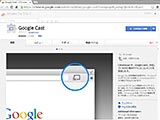
Chromeブラウザに拡張機能としてGoogle Castを追加
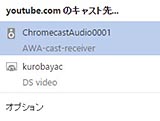
キャスト先としてChromecast Audioを選ぶ

YouTube動画をPCで再生し、音声を別のスピーカーから出力
今回は試していないが、複数のGoogle Cast for Audio機器を連携した「マルチルーム再生」にも対応している。日本ではなじみが薄いと思うが、広い場所に人を呼んでパーティーをするときなどに、リビングやキッチン、庭などに置いたスピーカーから、同じ曲を同時に流せるという機能だ。Chromecastアプリで検出されたGoogle Cast for Audio対応機器を複数選んで「グループ」を作成。それを一つのキャスト先として選ぶことで、複数のスピーカーから同時に出力できる。
似たような機能は他社のオーディオ機器でも実現されているが、Google Cast for Audioの場合はChromecast Audioだけでなく、例えばソニーのWi-Fiスピーカー「SRS-X99」など他社の機器でも「Google Cast for Audio」対応であれば同じグループに入れられるのが特徴。

グループを作成して、1つのキャスト先として利用できる
家のスピーカーやコンポがネットワーク対応で再び活躍
様々なアプリや接続機器との連携を試したが、結局のところ操作などはアプリ(音楽サービス)側に任せ、本体はデータを受信して出力するところに特化しているシンプルさが最大の特徴。接続性という意味でも、一般的なステレオミニと、プラスαで光デジタルにも対応しているため汎用性は高い。
特におすすめしたいのは、使わなくなったiPhone/iPodスピーカーや、PCスピーカーなどが手元にある人。これらを少ない投資でネットワークオーディオとして再び活用できる。寝室やキッチンなど、これまでスピーカーを置いてなかった場所で使えば、家の中で音楽を聴ける場所が増やせる。また、コンポでCDを聴くよりスマホで聴くことが増えたという人も、古いコンポが活躍する機会が増えるかもしれない。
聴けるコンテンツがWi-Fi経由のみというのは思い切った仕様だが、アプリ/配信サービスさえ対応していれば、再生フォーマットの種類など細かいことを気にせず音が出せるため、楽曲管理やネットワーク再生環境などを細かく考えなくても使いやすい。一方で、もっと活用したいなら、前述したNASからの再生など、アプリ側の対応によっては様々な使い方ができる。
iPhoneユーザーとしては、Apple純正のミュージックアプリもGoogle Castで聴けるとさらにうれしいが、既に同アプリにはAppleのワイヤレス再生であるAirPlayがあるため、これに加えてGoogle Castをサポートするとは考えにくい。それよりも、既にサードパーティのアプリが数多くGoogle Cast for Audioに対応しているため、今後も、より使い勝手や音質の高い配信サービスなどがこのプラットフォームに対応して、一台あれば様々なサービスを使える機器となってくれることの方が楽しみだ。
URL
Google
http://www.google.co.jp
製品情報
https://www.google.com/intl/ja_jp/chromecast/speakers/
対応サービス/アプリ
https://www.google.com/intl/ja_jp/chromecast/apps/
デジタル接続にするかは、けっこう悩んでます。。。
デジタル入力ついてる機器は、何個もあるんですが、他のが、つながってるからなあ。。。
PCに入れてる音楽は、ほぼAACとかMP3で、圧縮してるし。。。
CDを一度全部録音やりなおすかな。。って、前に、MP3に落とすとき、1ヶ月以上かかったし。。。
そうか、96kHzの光出力対応してないんだ。。。
FLACもALACも、一度MP3に変換されるって。。。意味ないじゃん。。。。。
私のレポートはこちら!

Mar 1, 2016 Chromecast Audio 購入しました
AV Watchで確認していないマルチルーム再生のレポートもあります。
あと、2,3台は追加したいですね。。。

【楽天ブックスならいつでも送料無料】Chromecast Audio
そうか、SRS-X99って対応してたんだ。。。ちょっと高すぎる。。。

SRS-X99 SONY ソニー ハイレゾ スピーカー LDAC ワイヤレス 送料無料 フレッツ光申込みで激安SRS-X99 SONY ソニー ハイレゾ スピーカー LDAC ワイヤレス Bluetooth 人気 新品 新型 売れ筋 送料無料 SALE セール [指定光回線 光 申込み 回線セット販売 キャッシュバック キャンペーン 10P01Mar16 フレッツ光]

ソニー ワイヤレススピーカー SRS-X99【送料無料】
「Chromecast Audio」で家のスピーカーがWi-Fi対応に。“キャスト”で聴く音楽
(2016/3/8 10:00)
リスト
手持ちのスピーカーとスマートフォンを使って、インターネット配信の音楽などを手軽に聴けるGoogleのWi-Fi搭載ネットワークプレーヤー「Chromecast Audio」が、2月19日から発売された。

Chromecast Audio
Chromecast Audioの機能を一言で表すと「アナログ/デジタル音声出力搭載のWi-Fiオーディオレシーバ」。一般的なコンポやアクティブスピーカーなどを、ネットワークプレーヤーのようにスマホからの操作で音楽配信サービスの再生に使えるようにするアダプタだ。Google Play MusicやAWA、KKBOXなど「Google Cast for Audio」に対応した音楽サービスの利用に特化し、価格は4,980円(税込)という手頃さが魅力。海外での発売を見て、国内発売を待ち望んでいた人もいることだろう。

スピーカーと有線で接続して、スマホからの操作で音楽を聴ける
スマホからのワイヤレス音楽再生として浸透しつつあるBluetoothと比べると、Wi-Fi接続のChromecast Audioは似ている点も多いが、Chromecast Audioならではの利点もある。最も大きな違いは、音楽をスマホで受信してから転送するのではなく、Chromecast Audio本体が直接Wi-Fiルーターなどから受信し、スマホは単にコントローラとして使うため、電話など他のアプリの動作を妨げないという点。対応サービスの使い勝手の違いなども含めて、Chromecast Audioで今できることを試した。
入力はWi-Fiのみ。スマホでシンプルに設定
Chromecast Audio本体は、アナログレコードを思わせる黒い円形のデザインに、音声出力用のアナログステレオミニ/光デジタル(丸形)兼用端子が1つと、給電用のmicroUSB端子が1つあるだけ。パソコンと接続してUSB DACとしては使えないほか、アナログ入力も搭載しない。入力(受信)はWi-Fiのみという、かなり割り切った仕様だ。

Chromecast Audio本体と付属のステレオミニケーブル
この端末を家のWi-Fiネットワークと手持ちのスピーカーにつなげて、スマホやPCなどからワイヤレス操作することで、音楽配信サービスを手持ちのスピーカーから聴けるようにするのが主な利用方法だ。接続したChromecast Audioへ再生指示することを「キャスト」と呼び、この使い方は同社のHDMI端末「Chromecast」とも共通だが、テレビで映像配信などを楽しむChromecastと違って、Chromecast Audioは、音楽/音声のキャストに特化している。
付属品はステレオミニケーブルと、給電用のUSBケーブル、USB-ACアダプタ。設定のリセットができるボタンとステータス表示のLEDを備えるが、ディスプレイは無い。

パッケージ

同梱品はステレオミニケーブルや給電用のUSBケーブル、USB-ACアダプタ

スピーカー出力は光デジタル/アナログ兼用

動作状態を表すLEDインジケータ
最初の設定もシンプルで、初期設定はスマホ/タブレットまたはパソコンで行なう。今回はiPhone 6sを使った。Chromecast Audioを電源につなぎ、iPhoneのWi-Fi接続設定で、「ChromecastAudioxxx」の文字が入ったSSIDを選んだ後で、スマホのChromecastアプリを起動すると自動で設定画面へ移る。Wi-FiはIEEE 802.11ac(2GHz/5GHz)もサポートしている。
今回Chromecast Audioと組み合わせたのは、B&W製のiPhone/iPodスピーカー「Zeppelin Mini」。'09年のモデルで、クセの少ないフラットな音質は好みだが、iOS機器とのデジタル接続は30ピンのDockコネクタのみという点が今となってはネック。Bluetoothも搭載していないため、現在使用しているLightning接続のiPhone 6sから聴くにはステレオミニのアナログ接続しかできないが、利用する度にケーブルで接続するのは煩わしい。このスピーカーが、Chromecast Audioを追加することで、今のiPhoneからワイヤレス操作できるスピーカーに早変わりする。なお、スピーカーの入力端子がRCA(赤/白)しかない場合は、別売の変換ケーブルが必要だ。

パッケージのイラストでは、大きく3つのステップで完了することを説明

Zeppelin Miniと接続
Chromecastアプリに従って操作し、効果音のようなテスト音声が接続したスピーカーから聴こえるか確認した後、キャストする際の名称を入力。最後にChromecast Audioを家のWi-Fiに接続する設定へと移る。家のスマホやPCと同じネットワークのSSID/パスワードを入力してChromecast Audioの接続に成功すれば、ほぼ全ての設定が完了。LEDが白で点灯していればOKだ(点滅の場合は設定が完了していない)。スマホを家のWi-Fiに接続し直してChromecastアプリを起動すると、[端末]タブに、先ほどキャスト先として付けた名前が表示される。

Chromecast AudioとWi-Fi接続

Chromecastアプリを起動すると設定画面に移る

テスト音声がスピーカーから出ているかチェック

家のWi-FiにChromecast Audioを接続する

Chromecast Audioに名前を付ける
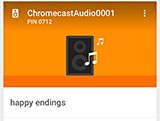
[端末]の項目に、名前を付けたキャスト先が表示されると設定完了
なお、今回試した環境(NTTのホームゲートウェイ「PR-500KI」と、Wi-Fiカードの「SC-40NE2」)では、最初のWi-Fi設定がうまく終わらず、アプリで待機画面のまま変わらなくなってしまった。原因は分からなかったが、一度アプリを閉じてChromecast Audioの電源を挿し直してWi-Fiをリセット(本体ボタン長押し)したところ、今度は問題なく設定は完了。Googleのサイト内にトラブルシューティングも用意されているが、詳細なマニュアルや、設定画面などはないので、うまく接続できなかったら、再起動するのが早そうだ。
対応する音楽サービスは、「Google Cast for Audio」をサポートしているものに限られており、発表時は「Google Play Music」と「AWA」、「KKBOX」などに対応すると案内していた。製品外箱にも、これら3つのアイコンが対応サービスとして記載されている。スマホ/タブレットの対応OSは、Android 2.3以上と、iOS 7.0以上。パソコンはWindows 7以降とMac OS X 10.7以降、Chrome OS(Chrome 28以降に対応のChromebook)。
Googleのサイトで改めて対応サービス/アプリを確認してみると、実はこれら以外にもサポートしているものは多く、au「うたパス」や、「TuneIn Radio」、「Digital Concert Hall」(ベルリンフィル)など、見覚えのあるアイコンも見つかる。SpotifyやDeezerなどが展開されている海外に比べると、日本で利用できる数が少ないのは残念だが、ざっと見ても国内外で150以上の音楽/ラジオアプリが並んでいる。Chromecast Audioを購入するか迷っている人は、自分が使っている/使いたいサービスがあるかどうか、チェックしておくと良いだろう。
再生するアプリごとに細かな違いも
まずは、Google Play Musicを使ってスピーカーとアナログ接続して聴いた。Google Play Musicの詳細は以前の小寺信良氏のレビューが詳しいが、このサービスは3,000万曲以上が聴き放題なだけでなく、手持ちの音楽ファイルをクラウドにアップロード(最大5万曲)しておくと、ネットワーク経由でスマホ/PCなどから再生可能。配信サービスと手持ちの曲を混在させて聴くことができるのが特徴だ。聴き放題の楽曲に無いものを、単曲/アルバム単位で購入することもできる。まだ使ったことがない人は、まず30日間の無料期間で試してみるといいだろう。
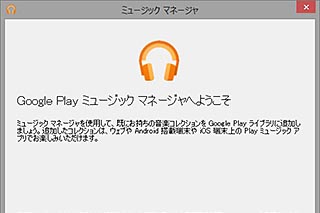
Google Play Music。曲のアップロードはパソコンから行なう
Google Play Musicで、PCからアップロードした楽曲や、配信楽曲を再生。操作感は、アプリ単体で聴いている時と同じで、音量はメニューを呼び出すことなくiPhone側面のボリュームボタンを押すだけで調整できた。アップロード済み楽曲から、同じアーティストの曲や、関連する曲などのおすすめも行なわれるため、知らない曲/アーティストとも出会える。アップロードした曲数がそれほど多くなくても、知っている曲や知らない曲が次々と楽しめる。スマホの配信サービスは、イヤフォン/ヘッドフォンで聴く人が多いと思うが、複雑な設定などせずに、普段使っているスピーカーにキャストして聴けるのが便利で、家族や友人など複数人でも聴ける。

Google Play Musicアプリの再生画面。右下にある四角のアイコンをタップしてキャスト
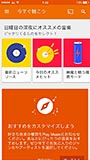
おすすめ曲のプレイリストなども用意
その他の対応アプリとして、定額音楽配信のAWAを試した。邦楽/洋楽含めてユニークなプレイリストも多いAWAの楽曲も、同様にChromecast Audioへキャストしてスピーカーから聴ける。iPhoneのAWA再生画面で右下にChromecastアプリのアイコンに似たマークが表示、そこをタップすると[Cast to]というメニューが現れ、選んだ先のスピーカーから聴ける。操作感はGoogle Play Music利用時とほとんど変わらないが、ボリュームはiPhoneのハードウェアボタンで増減できず、メニューからボリューム画面を呼び出すという違いがあった。このため、画面を見ずにボリューム調整するのは難しそうだ。

AWAからキャストして再生
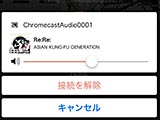
ボリューム調整はメニューを呼び出して行なう
最初に説明した通り、BluetoothとChromecast Audio(Wi-Fi)の違いは、スマホ/PCなどの再生機器から音楽データを伝送するのではなく、Chromecast AudioがWi-Fiルーターなどから各サービスのストリーミング受けて聴ける点。スマホ/PCはコントローラとしてのみ動作するため、再生中も通話や他のアプリ/ソフトを自由に使える。また、スマホを持った人が一時的に外出しても、音楽は引き続き流れる。曲のスキップやボリューム調整などの操作がしたいときだけ、スマホをリモコン代わりに使える。
さらに、友人なども同じスピーカーにキャストできる「ゲストモード」も用意。このモードは、Chromecastアプリをインストールすれば、同じWi-Fiに接続する必要が無いのが特徴。Google Cast対応アプリに表示されるキャストアイコンをタップして [付近の端末]を選び、画面のメッセージに沿って操作すると自動でChromecast Audioに接続する。もしつながらない場合は、オーナーのスマホでChromecastアプリを開き、[端末]タブに表示されている4桁のピンコードを、ゲストのスマホから入力すると接続できる。
デジタル接続ではどこまでいい音で聴ける?
ここまではアナログのステレオミニでスピーカーと接続したが、最初に説明したように、本体の出力端子は丸形の光デジタル接続にも対応している。別売ケーブルを使えば、光デジタル入力対応のスピーカーやコンポなどとデジタル接続できるため、アナログ接続よりも高音質で聴けることが期待できる。

光デジタルケーブル。今回使ったのは1,000円未満の低価格なもの
そこで、手持ちのUSB DAC「UD-301」(ティアック)とのデジタル接続を試した。丸形-角形の光デジタルケーブルで接続して、Google Play Musicの曲を再生。ケーブルを替えるだけなので、接続したスピーカーから問題無く音が出た。なお、UD-301はハイレゾにも対応しているが、入力のインジケータを見ると、ハイレゾファイルを再生しても、インジケータは常に44.1kHzを示している。Google Play Musicのサイトを確認すると、FLACやALACなども再生はできるが、いずれも320kbpsのMP3に変換して再生されるようだ。使う機器を問わず音が出ることを優先した仕様なのだろう。

UD-301とデジタル接続して再生
別の手段として、家のNASからネットワーク再生するSynologyのアプリ「DS audio」での再生も試した。同社のNAS「DS216play」はDSDやFLACを含むハイレゾのストリーミング配信に対応しており、iOSアプリ側もWAVやALAC、AIFFなどのネイティブ再生もサポートしている。WAVでは、元ファイルと同じ96kHz/24bitや48kHz/24bitで再生できた曲もあったが、96kHzでも再生が始まらない曲もあった。FLACの場合はいずれも44.1kHzに変換してUD-301に入力された。手持ちの曲では、DSD 11.2MHzもWAVの44.1kHzへの変換で再生できた。
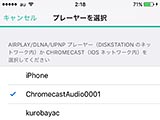

DS audioアプリで、NASの音楽をキャストして再生
音質から言えば全ての曲を変換せず再生できたほうが良いが、サンプリングレートの高いハイレゾ楽曲でも、デジタル接続の場合はコンポやスピーカーが対応していなければ全く音が出ない。それに比べれば、たとえ数値上の性能は落としても、多くの機器で再生できるようにするという割り切りは、製品の価格からすれば妥当だと思う。手持ちの機器に光デジタル入力があるならそれを使った方がいいが、アナログ接続しかなくても、Chromecast Audioの利便性が大きく損なわれることはないだろう。
なお、Chromecast Audio本体は96kHz/24bitまでのハイレゾ音楽もサポート。現時点ではハイレゾで試せるサービスが無かったが、もし今後、より高音質な配信サービスが始まれば、それに応じた環境で聴けるようになると思うと楽しみだ。
スマホだけでなく、PCからも再生できる。一番簡単なのはWebブラウザのChromeからキャストする方法だ。これはHDMI端末のChromecastと同じ方法で、Chromeに拡張機能として用意されている「Google Cast」をインストールすることで、右上にCastアイコンが現れる。これを押すと、Google Play Musicなど、開いているWebページの音声をChromecast Audio経由で接続したスピーカーから聴ける。キャストに非対応のコンテンツもあるが、YouTubeの音声を試したところ、接続したスピーカーから聴けた。
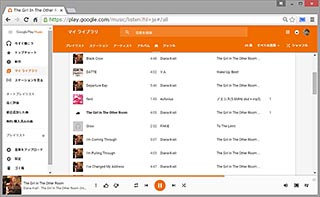
Google Play MusicのChromeブラウザ画面
ただし、ビデオの音声だけをキャストする場合に注意したいのは映像と音声のズレ。これは、パソコンとスピーカー(に接続したChromecast Audio)が個別にWi-Fi経由で受信しているためだ。環境によってズレの大小は変わると思うが、筆者の場合は映像に対して音声が明らかに遅れており、人物の口と音声が合っていなかった。音声だけ聴きたいならこの方法でも問題ないが、映像を観ながら聴きたい場合は、HDMI端末のChromecastを使った方が良いだろう。
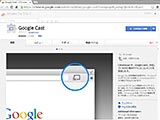
Chromeブラウザに拡張機能としてGoogle Castを追加
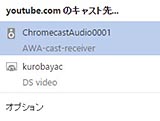
キャスト先としてChromecast Audioを選ぶ

YouTube動画をPCで再生し、音声を別のスピーカーから出力
今回は試していないが、複数のGoogle Cast for Audio機器を連携した「マルチルーム再生」にも対応している。日本ではなじみが薄いと思うが、広い場所に人を呼んでパーティーをするときなどに、リビングやキッチン、庭などに置いたスピーカーから、同じ曲を同時に流せるという機能だ。Chromecastアプリで検出されたGoogle Cast for Audio対応機器を複数選んで「グループ」を作成。それを一つのキャスト先として選ぶことで、複数のスピーカーから同時に出力できる。
似たような機能は他社のオーディオ機器でも実現されているが、Google Cast for Audioの場合はChromecast Audioだけでなく、例えばソニーのWi-Fiスピーカー「SRS-X99」など他社の機器でも「Google Cast for Audio」対応であれば同じグループに入れられるのが特徴。

グループを作成して、1つのキャスト先として利用できる
家のスピーカーやコンポがネットワーク対応で再び活躍
様々なアプリや接続機器との連携を試したが、結局のところ操作などはアプリ(音楽サービス)側に任せ、本体はデータを受信して出力するところに特化しているシンプルさが最大の特徴。接続性という意味でも、一般的なステレオミニと、プラスαで光デジタルにも対応しているため汎用性は高い。
特におすすめしたいのは、使わなくなったiPhone/iPodスピーカーや、PCスピーカーなどが手元にある人。これらを少ない投資でネットワークオーディオとして再び活用できる。寝室やキッチンなど、これまでスピーカーを置いてなかった場所で使えば、家の中で音楽を聴ける場所が増やせる。また、コンポでCDを聴くよりスマホで聴くことが増えたという人も、古いコンポが活躍する機会が増えるかもしれない。
聴けるコンテンツがWi-Fi経由のみというのは思い切った仕様だが、アプリ/配信サービスさえ対応していれば、再生フォーマットの種類など細かいことを気にせず音が出せるため、楽曲管理やネットワーク再生環境などを細かく考えなくても使いやすい。一方で、もっと活用したいなら、前述したNASからの再生など、アプリ側の対応によっては様々な使い方ができる。
iPhoneユーザーとしては、Apple純正のミュージックアプリもGoogle Castで聴けるとさらにうれしいが、既に同アプリにはAppleのワイヤレス再生であるAirPlayがあるため、これに加えてGoogle Castをサポートするとは考えにくい。それよりも、既にサードパーティのアプリが数多くGoogle Cast for Audioに対応しているため、今後も、より使い勝手や音質の高い配信サービスなどがこのプラットフォームに対応して、一台あれば様々なサービスを使える機器となってくれることの方が楽しみだ。
URL
http://www.google.co.jp
製品情報
https://www.google.com/intl/ja_jp/chromecast/speakers/
対応サービス/アプリ
https://www.google.com/intl/ja_jp/chromecast/apps/
お気に入りの記事を「いいね!」で応援しよう
[電化製品] カテゴリの最新記事
-
関西電気保安協会のたこ足配線のUFOの中 May 19, 2024
-
Anker 735 Charger (GaNPrime 65W) (USB P… May 2, 2024
-
ビデオ編集用デスクトップにHDD増設 Apr 29, 2024
【毎日開催】
15記事にいいね!で1ポイント
10秒滞在
いいね!
--
/
--
© Rakuten Group, Inc.















